- Microsoft Store izvrsno je mjesto za preuzimanje igara Windows 10 i Xbox One.
- Sljedeći će vam članak pokazati kako se nositi s pogreškom 0x87e0000d.
- Za više članaka poput ovog, prijeđite na naš Microsoft Store Fix Hub.
- Još više informacija možete pronaći na našem Xbox One stranica.

Ovaj softver će održavati i pokretati upravljačke programe, čime će se zaštititi od uobičajenih računalnih pogrešaka i kvara hardvera. Provjerite sve svoje upravljačke programe u 3 jednostavna koraka:
- Preuzmite DriverFix (ovjerena datoteka za preuzimanje).
- Klik Započni skeniranje pronaći sve problematične upravljačke programe.
- Klik Ažuriranje upravljačkih programa kako biste dobili nove verzije i izbjegli kvarove u sustavu.
- DriverFix je preuzeo 0 čitatelji ovog mjeseca.
The Pogreška 0x87e0000d se obično doživljava na Xbox jedan prilikom instaliranja igara iz Microsoft Store. To bi mogla biti privremena pogreška uzrokovana oštećenjem sistemske datoteke ili problemom poslužitelja Xbox live.
Ovaj vam vodič nudi rješenja za ispravljanje ove pogreške u svim scenarijima zbog kojih bi se mogla pojaviti.
Kako popraviti pogrešku 0x87e0000d na Xbox One i MS Storeu?
1. Ponovo instalirajte zadane aplikacije sustava Windows 10 pomoću PowerShell-a
- Pritisnite Windows + R za pokretanje Trčanje
- Upišite PowerShell bez i pritisnite Unesi.
- Ovo će pokrenuti Powershell s povišenim privilegijama.
- U Powershell upišite.
Set-ExecutionPolicy neograničen
a zatim pritisnite Unesi ili Y za promjenu politike u Neograničen.
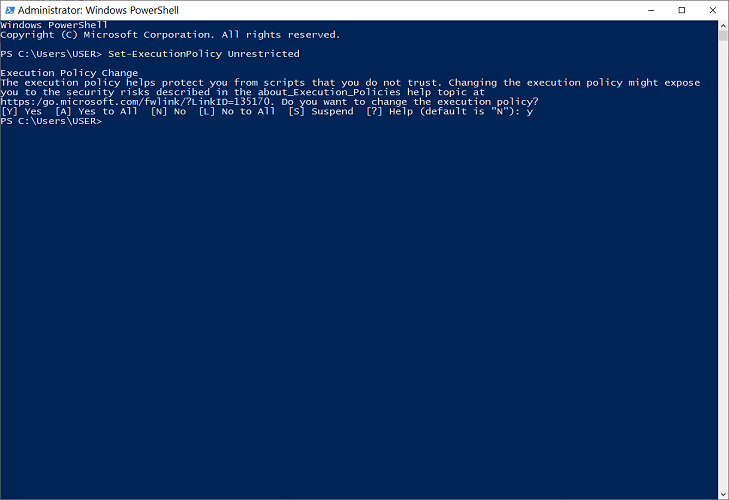
- Sljedeći je korak ponovno instalirati sav ugrađeni Windows softver. Učinite to tipkanjem.
Get-AppXPackage -SviKorisnici | Foreach {Add-AppxPackage -DisableDevelopmentMode -Register "$ ($ _. InstallLocation) AppXManifest.xml"}u Powershell-u.
- Napokon, ponovo pokrenite uređaj i potvrdite popravak.
2. Ponovo pokrenite usluge igara 
- Otvorite svoj upravitelj zadataka pritiskom na CTRL + ALT + Del i odabiranje Upravitelj zadataka.
- Zatim idite na Servis ubosti.
- Pronađite i ponovo pokrenite XblGameSave uslugu desnim klikom na nju i odabirom ponovno pokretanje.
3. Instalirajte igru u izvanmrežnom načinu rada (Xbox One)
- Otvori Izbornik Vodič pritiskom na tipku Xbox na upravljaču jednom.
- Dalje, idite na Postavke > Sustav > Postavke > Mreža.
- Klikni na Mrežne postavke izbornik i odaberite Idite van mreže.
- Ponovo pokrenite Xbox One konzolu.
- Sada, nakon ovoga, pokušajte ponovno stvoriti pogrešku ponavljanjem radnje koja je uzrokovala pogrešku 0x87e0000d.
- Ako se nastavi, preokrenite korake da biste isključili izvanmrežni način rada.
4. Resetirajte Xbox One konzolu
- Pritisnite gumb Xbox da biste pokrenuli Izbornik Vodiča, onda idite u Sustav> Postavke > Sustav > Informacije o konzoli.
- Odaberite Resetiraj konzolu i pristupite joj pritiskom na A.
- Pritisnite Resetirajte i zadržite moje igre i aplikacije opcija i dopustite pokretanje postupka.
- Zatim ponovo pokrenite konzolu kada se postupak uspješno izvodi.
- Ponovo pokrenite igru i potvrdite popravak.
5. Popravite pogrešku 0x87e0000d Xbox One postupkom pokretanja snage
- Uključite Xbox konzolu.
- Pritisnite i držite Gumb Xbox deset sekundi (ili dok prednja LED ne prestane treptati).
- Zatim pustite gumb za napajanje, a zatim izvucite konzolu iz utičnice.
- Ostavite konzolu u ovom stanju nekoliko minuta.
- Ponovo pokrenite svoju konzolu i pripazite na Xbox animaciju da biste je potvrdili ciklus snage.
- Pokušajte ponovno stvoriti radnju koja je uzrokovala problem.
6. Ispravite kod pogreške 0x87e0000d brisanjem predmemorije Windows trgovine
- Pritisnite tipku Windows, a zatim pritisnite R za pokretanje dijaloškog okvira Pokreni.
- U trčanju upišite sljedeću naredbu i pritisnite Unesi.
wsreset.exe
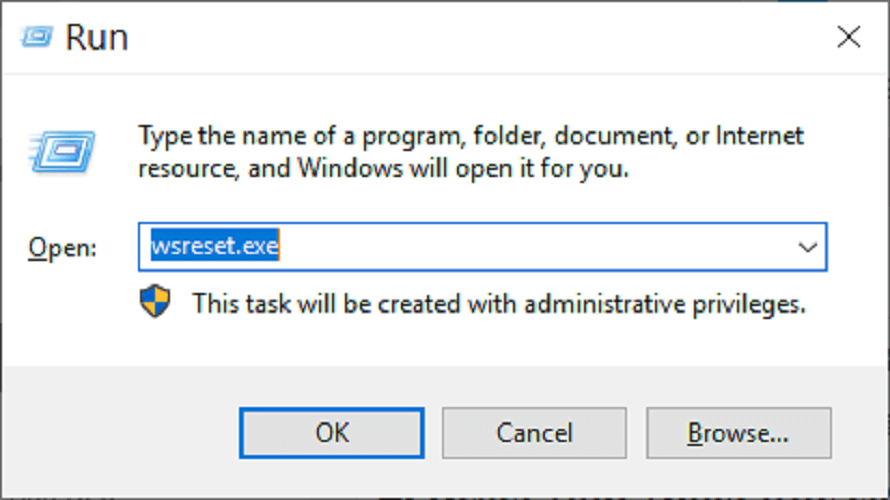
The Pogreška: 0x87e0000d je vrlo straga. Često je to problem mreže. Jedna od gore navedenih metoda trebala bi pomoći u rješavanju problema. Ako se i dalje nastavi, trebao bi biti dovoljan vanjski softver koji se koristi za popravak prozora.
Javite nam ako znate kakva druga rješenja za ovaj problem i podijelite ih s ostalim korisnicima tako što ćete nam poslati poruku u odjeljku za komentare u nastavku.
Često postavljana pitanja
Da, možete, možete preuzeti puno Xbox One igara putem MS Storea.
Jedan dobar način izbjegavanja pogreške 0x87e0000d je korištenje ovih metoda preuzimanje aplikacija Store bez same aplikacije MS Store.
Da, postoje puno pogrešaka povezanih s aplikacijom MS Store.
![Kôd pogreške Xbox One Bravo 381 Orange Wolf [RJEŠENO]](/f/a4e905417e00627dfe4e8c68e3c62392.jpg?width=300&height=460)

